电脑黑屏的原因是什么?
游客 2025-04-08 13:40 分类:电脑技巧 63
当我们正需要电脑工作或娱乐时,突然遭遇黑屏无疑令人沮丧。电脑黑屏对用户来说是个常见的问题,可能由多种原因引起。本篇文章将深入探讨电脑黑屏的可能原因,并给出相应的解决方法,帮助您恢复电脑的正常使用。
电脑黑屏的原因分析
硬件故障
电源供应问题
电源问题可能是导致电脑黑屏的首要因素。如果电源供电不稳定或电源线断裂,电脑将无法获得足够的电力,导致黑屏。检查电源线连接是否牢固,电源适配器是否损坏。
显卡故障
电脑的显卡如果出现故障,可能导致屏幕无信号输出,从而显示黑屏。过热、驱动程序不兼容或硬件损坏都可能是显卡故障的原因。
内存条问题
内存条接触不良或损坏也会引起黑屏。通常,清理内存条金手指或尝试更换内存插槽可以解决该问题。
软件冲突
操作系统损坏
当操作系统的某个文件被误删或损坏时,可能会导致系统不稳定,引起黑屏。在这种情况下,尝试使用系统修复或恢复到之前的状态可能有效。
驱动程序冲突
驱动程序过时或者不兼容的新硬件可能导致系统不稳定,表现为黑屏。更新或回滚驱动程序有时可以解决问题。
病毒和恶意软件
恶意软件感染
电脑受到病毒或恶意软件的攻击,可能会破坏系统文件,导致黑屏。使用可靠的杀毒软件进行全面扫描和清除。

解决电脑黑屏问题的步骤
1.检查硬件连接
确保所有的硬件连接都是牢固的。对于笔记本电脑,检查电池和适配器是否正常工作;对于台式机,则检查所有电源线和连接线是否插好。
2.清理硬件组件
关闭电源,打开电脑机箱,用软毛刷和压缩空气来清理主板、CPU风扇、显卡风扇等硬件上的灰尘。特别注意内存条和显卡的金手指,使用橡皮擦拭,清除氧化层。
3.检查软件冲突
重新启动电脑,在启动过程中进入安全模式,判断系统文件是否存在损坏。如果可以正常进入安全模式,则可能是某个软件冲突导致了问题。
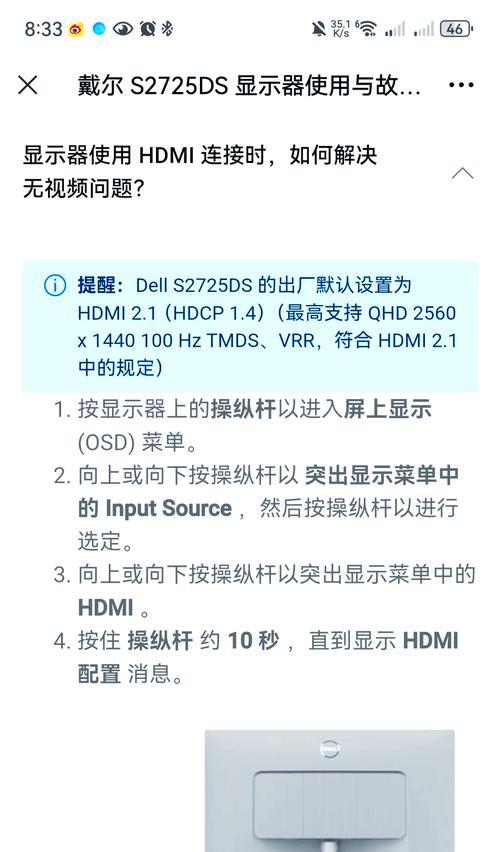
4.BIOS设置检查
有些时候,电脑的BIOS设置出现问题也会导致黑屏。重启电脑,进入BIOS设置界面,检查是否有设置不当的地方。
5.使用系统修复工具
在电脑启动时,进入系统修复模式,利用Windows内置的系统修复工具进行修复。如果此方法无效,考虑使用系统安装盘或U盘进行系统修复或重装。
6.更新驱动程序
检查所有硬件的驱动程序,确保它们是最新版本。可使用设备管理器或专业驱动程序更新软件来完成此操作。
7.杀毒检查
运行杀毒软件进行全面扫描,清除可能存在的病毒或恶意软件,并设置实时防护来避免未来的感染。

结语
电脑黑屏的原因多种多样,可能是硬件故障、系统问题、软件冲突,亦或是病毒影响。通过以上步骤,您可以对大多数黑屏问题进行诊断和解决。重要的是在操作过程中保持冷静并遵循正确的方法。如果您在修复过程中遇到困难,建议联系专业技术人员进一步检查和处理。如此,您的电脑便可以恢复到良好的工作状态,为您提供稳定可靠的服务。
版权声明:本文内容由互联网用户自发贡献,该文观点仅代表作者本人。本站仅提供信息存储空间服务,不拥有所有权,不承担相关法律责任。如发现本站有涉嫌抄袭侵权/违法违规的内容, 请发送邮件至 3561739510@qq.com 举报,一经查实,本站将立刻删除。!
相关文章
- 电脑黑屏时按键盘关机是为什么? 2025-04-19
- 少女前线2游戏导致电脑黑屏原因是什么?如何解决? 2025-04-15
- 电脑黑屏原因如何查看? 2025-04-14
- 电脑黑屏防静电的解决方法是什么? 2025-04-14
- 电脑黑屏彩线标志出现?这代表了什么问题? 2025-04-12
- 电脑黑屏为何还在运行?黑屏问题如何解决? 2025-04-10
- 电脑黑屏后如何快速恢复? 2025-04-09
- 电脑黑屏是因为按了哪个键? 2025-04-08
- 电脑黑屏后闪红屏是什么原因?如何解决这一问题? 2025-04-08
- 志高平板电脑黑屏了如何恢复显示? 2025-04-08
- 最新文章
-
- 路由器出租流程是怎样的?出租时需注意哪些事项?
- 音箱评测录音录制方法是什么?
- 电脑华为智能存储如何关闭?关闭步骤是怎样的?
- 小米11屏幕闪烁问题怎么解决?维修还是更换?
- 正品苹果充电器底部标识?如何辨别真伪?
- 服务器风扇不能更换的原因是什么?如何解决?
- 宝碟音箱中置音箱接线方法是什么?接线时应注意什么?
- 远程联网控制机顶盒设置方法是什么?设置过程中可能遇到哪些问题?
- 双光高清摄像头手机控制方法是什么?
- 苹果手机手掌支付设置步骤是什么?
- 数码相机提词器软件的名称是什么?这款软件有什么功能?
- 模拟眼镜视频导出方法是什么?
- 户外唱歌推荐使用哪种移动电源?
- 8k高清机顶盒设置方法是什么?画质调整技巧?
- 小度音箱5.0使用方法及常见问题解答?
- 热门文章
- 热评文章
- 热门tag
- 标签列表

